Zadowolony
- Co to jest?
- Jak działa funkcja Znajdź mój iPhone?
- Główne cechy programu Find My iPhone
- Jak włączyć funkcję Znajdź mój iPhone?
- Dodaj swoje urządzenie do funkcji Znajdź mój iPhone
- Jak wykonać kopię zapasową iPhone`a w przypadku utraty danych
- Proces przywracania
- Jak korzystać z funkcji Znajdź mój iPhone, aby znaleźć swój telefon?
- Jak usunąć wszystko?
Find My iPhone to wspaniała innowacja, którą Apple wprowadził dla użytkowników od czerwca 2010 r. Jest teraz zintegrowany z iCloud. To niesamowita funkcja, która może pomóc tym, którzy mogli zostawić swojego iPhone`a w złym miejscu. Jest to również przydatne dla tych, którzy obawiają się, że nie będą w stanie uniemożliwić intruzom dostępu do swoich danych osobowych.
Teraz dzięki funkcji Find My iPhone, dostępnej w iCloud, istnieje sposób na ochronę danych w zgubionym lub skradzionym telefonie, a nawet potencjalne ich odzyskanie. Jak włączyć i używać funkcji Znajdź mój iPhone?

Co to jest?
Funkcja Znajdź mój iPhone jest bardzo pomocna w określaniu, gdzie może znajdować się iPhone, gdy nie ma go w pobliżu. Dzięki zdjęciom satelitarnym i mapowaniu pokaże Ci, gdzie znajduje się Twój smartfon, pod warunkiem, że urządzenie ma sygnał i jest włączone.
Gdzie jest aplikacja Znajdź mój iPhone?? Dostęp do niej można uzyskać z każdego podłączonego do Internetu komputera, tabletu lub urządzenia przenośnego za pośrednictwem witryny iCloud. Zalogowanie się do zasobu daje dostęp do ekranu "Find My iPhone", który następnie pozwala wybrać dokładnie to urządzenie, które chcesz znaleźć. Należy tu zaznaczyć, że tylko urządzenia z tą opcją są dostępne. Może to być iPhone, iPod, iPad lub Mac. Po wejściu do serwisu, na ekranie pojawi się duża mapa z oznaczeniami.
Jak działa funkcja Znajdź mój iPhone?
Jak sprawdzić, czy funkcja "Znajdź iPhone" jest włączona?? Po pierwsze, usługa Znajdź mój iPhone działa tylko wtedy, gdy iPhone jest włączony i ma sygnał. Jeśli jest wyłączony i nie przesyła danych, usługa nie będzie działać. Jednak zawsze będzie widać, czy telefon jest włączony. Usługa nie będzie też działać, jeśli iPhone został przełączony w tryb samolotowy.

Każdy użytkownik musi się skupić na tym, kiedy i jak działa Find My iPhone. Włączenie tej opcji jest proste. Idź do Ustawienia, stuknij iCloud, i stuknij suwak "Znajdź mój iPhone", aby włączyć go na zielono lub "ON", w zależności od wersji iOS. Jest to najprostszy sposób na włączenie funkcji "Znajdź iPhone".
Należy również upewnić się, że masz włączone usługi lokalizacyjne. Bez Usług lokalizacyjnych nie będziesz w stanie sprawdzić, gdzie dokładnie znajduje się Twoje urządzenie.
Jeśli Twój iPhone zaginął lub został utracony, możesz użyć komputera, aby otworzyć stronę icloud. Zaloguj się na swoje konto iCloud. Na ekranie wybierz swojego iPhone`a, a następnie możesz go znaleźć, odtworzyć dźwięk, wprowadzić go w tryb utracony lub zdalnie usunąć wszystkie dane na nim.
Główne cechy programu Find My iPhone
Jeśli włączysz aplikację Find My iPhone, jej cztery wspaniałe funkcje zostaną uaktywnione:
- Zlokalizuj swoje urządzenie: Jeśli sygnał iPhone`a działa, a urządzenie jest nadal zasilane i ma włączone usługi lokalizacyjne, przejdź do iCloud, aby dowiedzieć się, gdzie aktualnie znajduje się Twój gadżet. Może być konieczne zalogowanie się za pomocą identyfikatora iCloud i hasła, co spowoduje przejście do ekranu Znajdź mój iPhone.
- Odtwarzanie dźwięku: Ta funkcja jest niezwykle przydatna, jeśli jesteś pewien, że Twój iPhone jest gdzieś w pobliżu. W odstępach 5-sekundowych iPhone będzie bardzo głośno "pingował", aż do momentu zlokalizowania urządzenia i stuknięcia w ekran główny. Po aktywacji funkcji Odtwarzanie dźwięku otrzymasz powiadomienie pocztą elektroniczną, że funkcja ta została aktywowana. Po wykryciu urządzenia i opuszczeniu ekranu głównego dźwięk zostanie zatrzymany.
- Lost Mode. Jest to przydatna opcja, dostępna dzięki funkcji "Znajdź mój iPhone", która pozwala na zdalne zablokowanie iPhone`a za pomocą hasła. Smartfon pozostanie zablokowany, dopóki nie zostanie odnaleziony i nie zostanie wprowadzone hasło. Miłą rzeczą jest to, że jeśli wybrano "Tryb zaginięcia", ale usługi lokalizacyjne są wyłączone, zostaną one aktywowane automatycznie i pozostaną włączone do momentu odnalezienia telefonu. Ułatwia to śledzenie urządzenia.
- Wymaż iPhone`a: Gdy wszystko inne zawiedzie i nie ma już pewności, że iPhone zostanie wykryty, masz także możliwość zdalnego wymazania wszystkich danych. Oczywiście, jest to najtrudniejsza opcja, ale jest dostępna dla Ciebie, jeśli uważasz, że nie będziesz w stanie odzyskać utraconego smartfona. Uniemożliwi to dostęp do cennych informacji przechowywanych w telefonie iPhone, takich jak lista kontaktów czy mapy zapisane za pomocą Passbooka.

Jak włączyć funkcję Znajdź mój iPhone?
Jak włączyć funkcję "Znajdź mój iPhone"?? Stuknij w Ustawienia, a następnie w iCloud. W tej części znajduje się kilka opcji. Stuknij w "Znajdź mój iPhone". Przełączenie suwaka pozwala na włączenie tej funkcji w smartfonie. Aby aktywować lub dezaktywować funkcję Znajdź iPhone w telefonie iPhone, iPadzie lub iPodzie touch, wystarczy przesunąć palcem po przycisku o tej samej nazwie i ustawić go w pozycji OFF.
Gdzie na komputerze znajduje się aplikacja Find My iPhone? Po wykonaniu tych czynności włącz funkcję Znajdź mój Mac na komputerze Mac. Aby to zrobić, przejdź do menu Apple> "Preferencje systemowe> iCloud. Zobaczysz interfejs bardzo podobny do ekranu, który możesz zobaczyć na swoim iPhonie po włączeniu funkcji Znajdź mój iPhone. Zaloguj się na swoje konto iCloud.
Dodaj swoje urządzenie do funkcji Znajdź mój iPhone
Niektórzy użytkownicy nie wiedzą, jak używać swojego urządzenia Apple, aby aktywować funkcję "Znajdź iPhone". To bardzo proste - użyj swojego gadżetu do zalogowania się za pomocą Apple ID i włącz. Odbywa się to za pośrednictwem trasy "Ustawienia"> iCloud> Zaloguj się przy użyciu swojego Apple ID.
Dobrym sposobem na odnalezienie zagubionych urządzeń jest skorzystanie z funkcjonalności aplikacji takiej jak Find My iPhone. Jeśli brakujące urządzenie znajduje się gdzieś w pobliżu, należy włączyć opcję "Odtwarzaj dźwięk". Na pewno usłyszysz sygnał dźwiękowy.

Aby skorzystać ze wszystkich funkcji Find My iPhone w Ustawieniach, zwłaszcza z możliwością zdalnego usunięcia informacji z urządzenia, trzeba się upewnić, że smartfon został skradziony, bo że po wymazanie wszystkich danych, których nigdy nie będzie można odzyskać.
Jak wykonać kopię zapasową iPhone`a w przypadku utraty danych
Zaczynasz używać funkcji Znajdź mój iPhone, ponieważ chcesz znaleźć swojego iPhone`a w przypadku jego zaginięcia. W przypadku utraty iPhone`a można zabezpieczyć swoje dane. W przypadku kradzieży smartfona - jak odzyskać z niego pliki lub dane? Samo odzyskanie nie jest możliwe, ale istnieją możliwości.
Dlatego tak ważne jest tworzenie kopii zapasowych iPhone`a. Dzięki iTunesGo możesz je szybko i łatwo stworzyć. Usługa może płynnie przenosić muzykę, zdjęcia, filmy i kontakty do iTunes, komputera lub innych urządzeń Apple. Dostępne również dla systemu Android.
Proces przywracania
Pobierz i zainstaluj iTunesGo i uruchom go. Po podłączeniu iPhone`a do komputera zobaczysz zrzut ekranu z zawartością smartfona. Kliknij "Przywróć bibliotekę iTunes", aby wykonać kopię zapasową iPhone`a.

Po naciśnięciu przycisku możesz wybrać rodzaj plików i przenieść je do iTunes. Jeśli nie chcesz przenosić całości, możesz wybrać i przenieść dowolną muzykę lub wideo, selektywnie. W ten sposób można przeglądać i wybierać pliki w TunesGo. Właśnie dlatego jest preferowany od iTunes.
Jak korzystać z funkcji Znajdź mój iPhone, aby znaleźć swój telefon?
Zaloguj się do iCloud przy użyciu konta, które zostało użyte podczas konfigurowania funkcji Znajdź mój iPhone. Będzie to prawdopodobnie Twój Apple ID lub konto iTunes.
Kliknij "Find iPhone" w sekcji narzędzi internetowych oferowanych przez iCloud. Usługa Find My iPhone natychmiast rozpoczyna próbę odnalezienia wszystkich urządzeń, na których jest włączona. Po włączeniu aplikacji na ekranie pojawi się komunikat.
Jeśli masz więcej niż jedno urządzenie skonfigurowane z tą usługą, dotknij "Wszystkie urządzenia" u góry ekranu i wybierz to, które chcesz.
Po wykryciu urządzenia Find My iPhone powiększa mapę i wyświetla lokalizację gadżetu za pomocą zielonej kropki. Gdy tak się stanie, możesz przybliżać i oddalać mapę oraz oglądać ją w trybie standardowym, satelitarnym i hybrydowym, tak jak w Mapach Google. Po znalezieniu urządzenia, w prawym rogu przeglądarki internetowej pojawi się okno. To pozwala ci wiedzieć, ile zostało Ci baterii baterię telefonu, i oferuje kilka opcji.

Naciśnij Odtwarzaj dźwięk. Jest to pierwsza opcja, ponieważ wysyłanie dźwięku do urządzenia jest lepsze, gdy myślisz, że zgubiłeś go w pobliżu i chcesz go szybciej znaleźć. Może również być użyteczny, Jeśli uważasz, że ktoś w pobliżu dostał się w posiadanie Twojego smartfona, ale zaprzeczasz temu.
Można również nacisnąć przycisk Lost Mode. Pozwala to na zdalne zablokowanie ekranu urządzenia i ustawienie hasła (nawet jeśli wcześniej go nie ustawiłeś). Uniemożliwia to korzystanie z urządzenia lub dostęp do danych osobowych.
Po wciśnięciu przycisku Lost Mode wprowadź hasło, które chcesz użyć. Jeśli masz już to ustawienie, zostanie ono automatycznie wykorzystane. Możesz również podać numer telefonu, pod którym osoba, która znalazła telefon, może się z Tobą skontaktować (jest to opcjonalne). Masz również możliwość napisania wiadomości, która pojawi się na ekranie.
Jak usunąć wszystko?
Jeśli uważasz, że nie odzyskasz swojego telefonu, możesz usunąć z niego wszystkie dane. Aby to zrobić, naciśnij przycisk "Erase". Pojawi się komunikat ostrzegawczy (nie potwierdzaj go, jeśli nie jesteś pewien, co robisz). Zaznacz pole, które mówi, że rozumiesz co robisz i kliknij "Wymaż". To usunie wszystkie dane z telefonu, uniemożliwiając intruzom dostęp do niego. Po tym, możliwe jest wyłączenie funkcji "Znajdź iPhone" przez komputer.

Jeśli później odzyskasz swoje urządzenie, możesz przywrócić dane z kopii zapasowej. Jeśli uważasz, że Twój smartfon jest w ruchu, naciśnij wskazującą go zieloną kropkę, a następnie wybierz okrągłą strzałkę w wyskakującym oknie. Dzięki temu lokalizacja urządzenia jest aktualizowana przy użyciu najnowszych danych GPS.
 Jak odzyskać usunięte zdjęcia na iphone: instrukcje krok po kroku
Jak odzyskać usunięte zdjęcia na iphone: instrukcje krok po kroku Jak działają pieniądze: instrukcje krok po kroku i prawdziwe fakty
Jak działają pieniądze: instrukcje krok po kroku i prawdziwe fakty Domki dla ptaków własnymi rękami: rodzaje, rysunki, niezbędne materiały i instrukcje krok po kroku
Domki dla ptaków własnymi rękami: rodzaje, rysunki, niezbędne materiały i instrukcje krok po kroku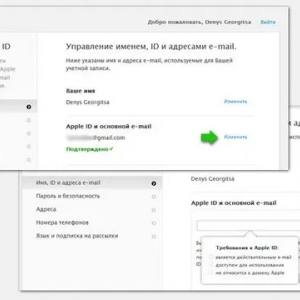 Zmiana apple id: instrukcje krok po kroku, porady i wskazówki
Zmiana apple id: instrukcje krok po kroku, porady i wskazówki Jak podłączyć androida do tv: instrukcje krok po kroku, konfiguracja
Jak podłączyć androida do tv: instrukcje krok po kroku, konfiguracja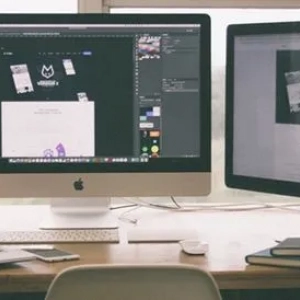 Jak podłączyć laptopa do telewizora za pomocą hdmi: instrukcje krok po kroku
Jak podłączyć laptopa do telewizora za pomocą hdmi: instrukcje krok po kroku Jak przywrócić zdjęcia na iphonie: instrukcje i metody krok po kroku
Jak przywrócić zdjęcia na iphonie: instrukcje i metody krok po kroku Jak podłączyć komputer do wifi bez kabla: instrukcje krok po kroku dotyczące konfiguracji bezprzewodowej sieci domowej
Jak podłączyć komputer do wifi bez kabla: instrukcje krok po kroku dotyczące konfiguracji bezprzewodowej sieci domowej Zasilana brama skrzydłowa własnymi rękami: instrukcje krok po kroku ze zdjęciami
Zasilana brama skrzydłowa własnymi rękami: instrukcje krok po kroku ze zdjęciami